|
3800| 7
|
[M10教程] 行空板M10-AI模型本地训练与部署 |

|
本帖最后由 春秋大仙 于 2025-6-4 15:27 编辑 端午的粽子还在胃里打转,假期就 “嗖”地没了(比龙舟漂移还快),过完端午除了意味着接下来的4个月没有假期的同时,也意味着暑假即将到来,各地的科创教师暑期研修班都已经按耐不住了。所以最近(没错又是“最近”,我的时间线可能卡在虫洞里了)——被各大研修班抓去讲AI的老师们,个个化身 “赛博培训师” ,疯狂备课。培训AI,一定绕不过机器学习-模型训练巴拉巴拉巴拉,培训AI的硬件,老师们也习惯性的想到M10。那么经典灵魂三问就来了:“以M10的算力,应该能本地训练模型吧?(怕现场没网翻车)”“有图形化的库吗?(不想敲代码)”“有案例参考吗(想抄作业)?”.这三个问题,我以为答案都是yes,但是第三个问题,我社区搜了一下,还真没有很典型的案例。那么(此处应有闪光灯✨),从今天开始,典型案例就有了,因为本野生导师正握着键盘疯狂码字啊哈哈哈哈! 【效果演示】 M10+USB摄像头,Mind+加载“行空板机器学习”用户库,图形化实现本地数据采集-模型训练-模型部署,实现物体识别。 接下来就简单说明一下步骤,其实很简单,大家上手实操一遍,就掌握了。 【数据采集】 1. 连接行空板M10到电脑,打开Mind+,Python模式,加载行空板M10官方库,用户库搜索“行空板机器学习”,添加用户库。 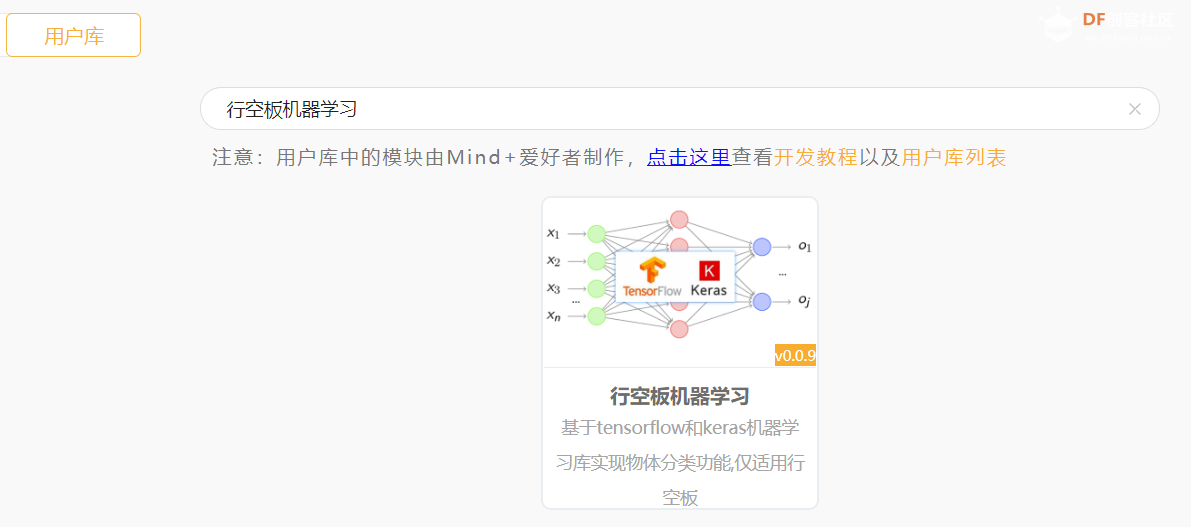 2. 搭建如下程序。 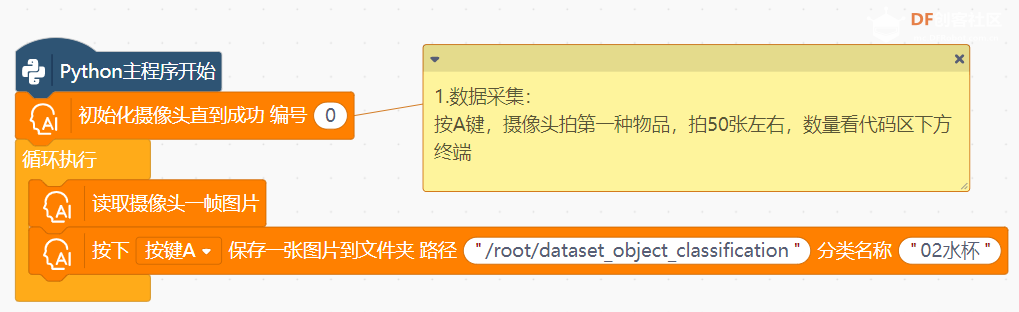 3.运行此程序,按住A键摄像头采集第一个物体的照片,50张左右即可,终端是看得到照片数量的。松开A键采集完成,停止程序,把分类名称改成第二个物体的,改好后重新运行程序重复采集步骤。 采集完成后,打开文件系统,就可以看到采集到的两个物体的照片文件夹。 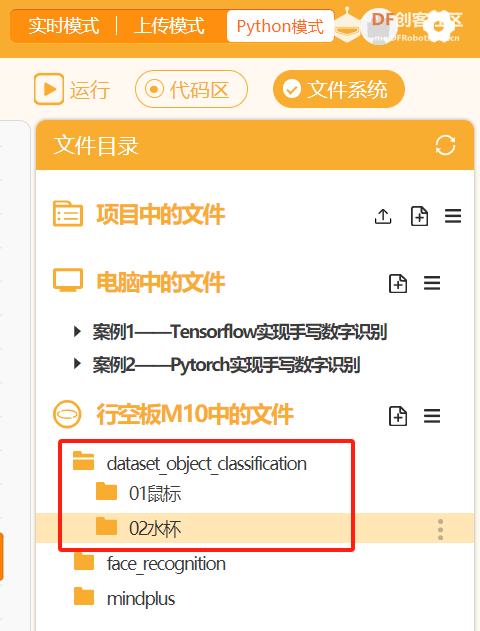 【模型训练】 1. 搭建如下程序: 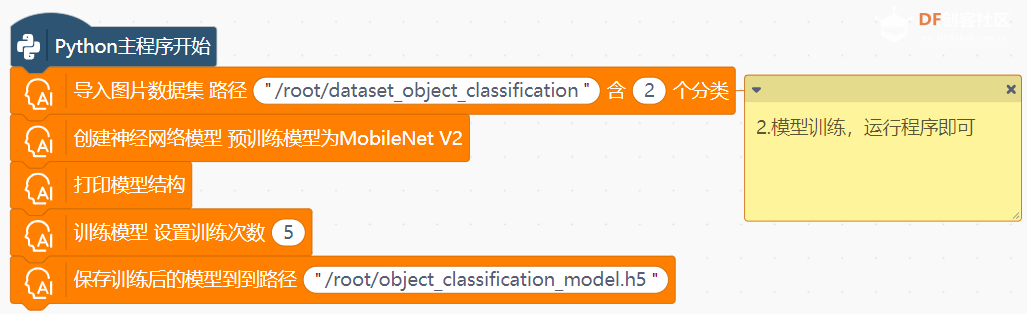 2. 运行此程序,等待模型训练完成即可。训练过程终端也是可以看到的,本地训练比较慢,但是可以接受,大概两三分钟。程序停止运行后说明训练完成。打开文件系统,就可以看到训练好的 .h5模型文件。 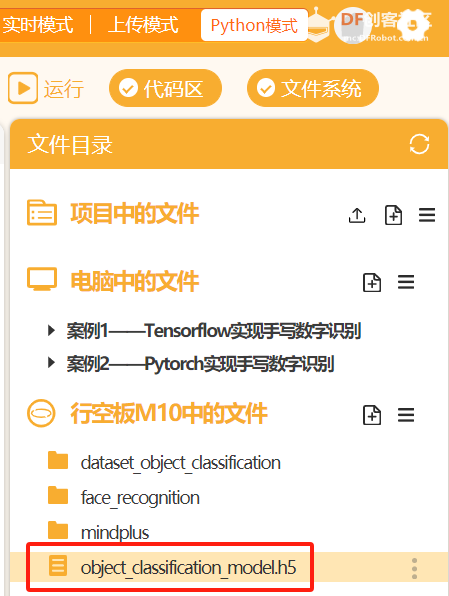 【推理测试】 1. 搭建如下程序: 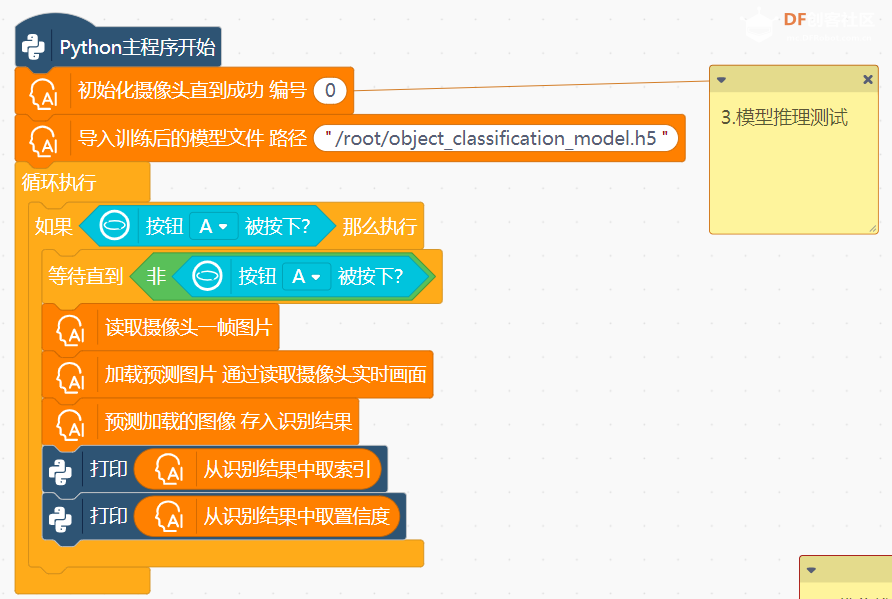 2.运行此程序,首先要加载模型。等待一两分钟,直到终端出现model loaded,且行空板显示摄像头画面,说明模型加载完成,可以测试了。摄像头看到鼠标后,按下A键,进行模型测试。 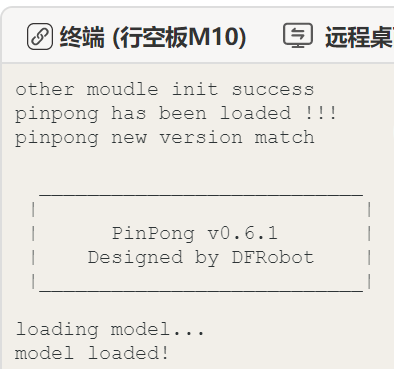 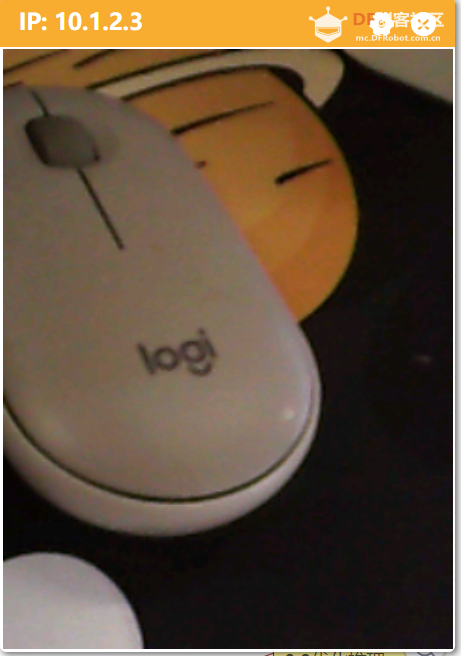 3.终端可以看到打印的内容如下,倒数第二行最后的0,就是识别到的结果,最后一行是置信度,测试成功。 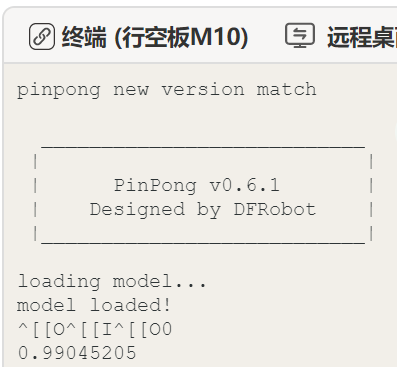 【效果优化】 1. 搭建如下程序,实现最终的识别效果:(程序逻辑不复杂,我就不赘述了) 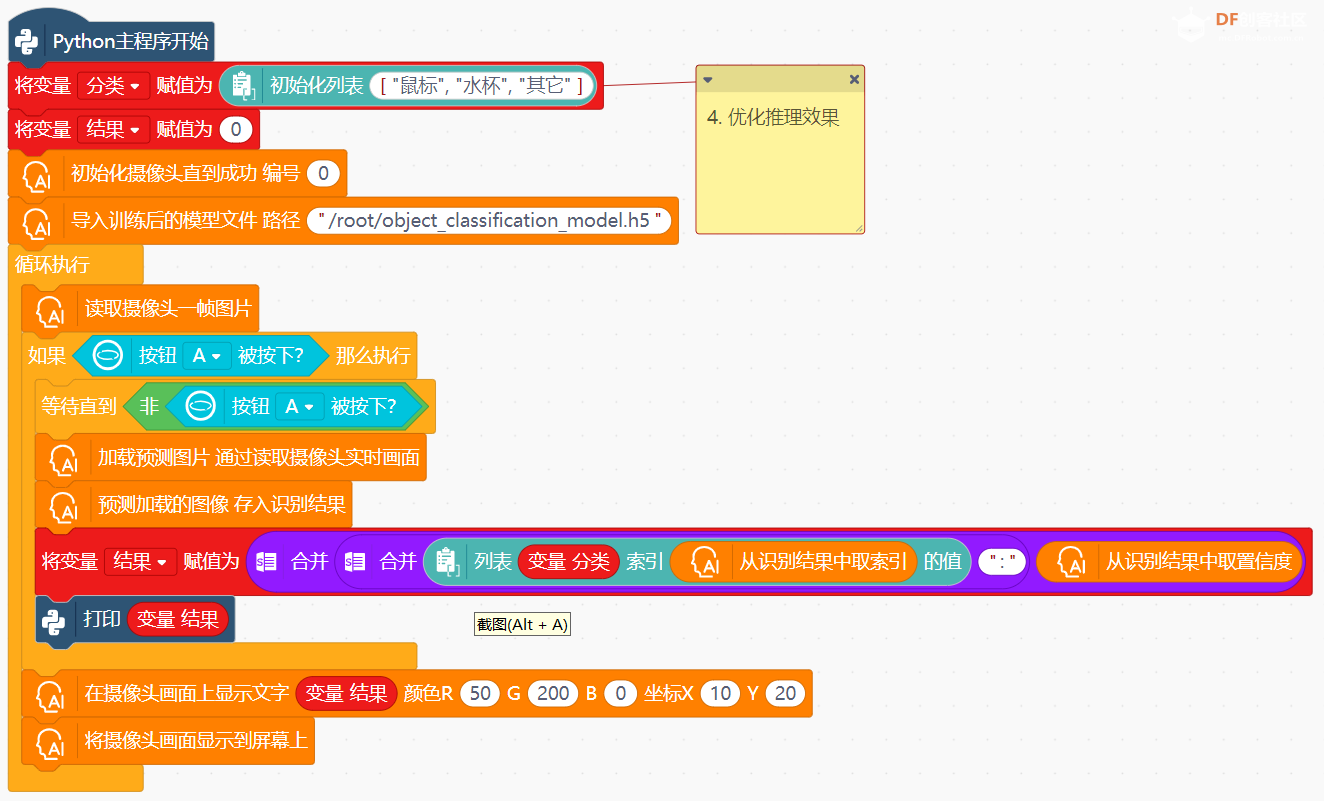 2.同样的,运行程序后等待模型加载完成,行空板屏幕显示实时画面(记得打开远程桌面,电脑屏幕上显示的行空板屏幕更加清晰)。然后就测试吧,我是成功识别鼠标和杯子。 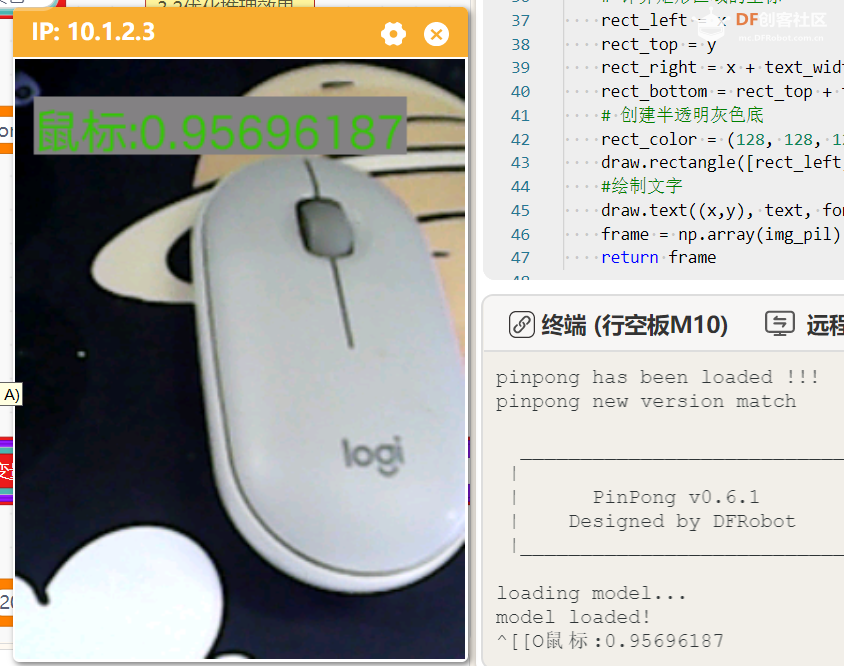 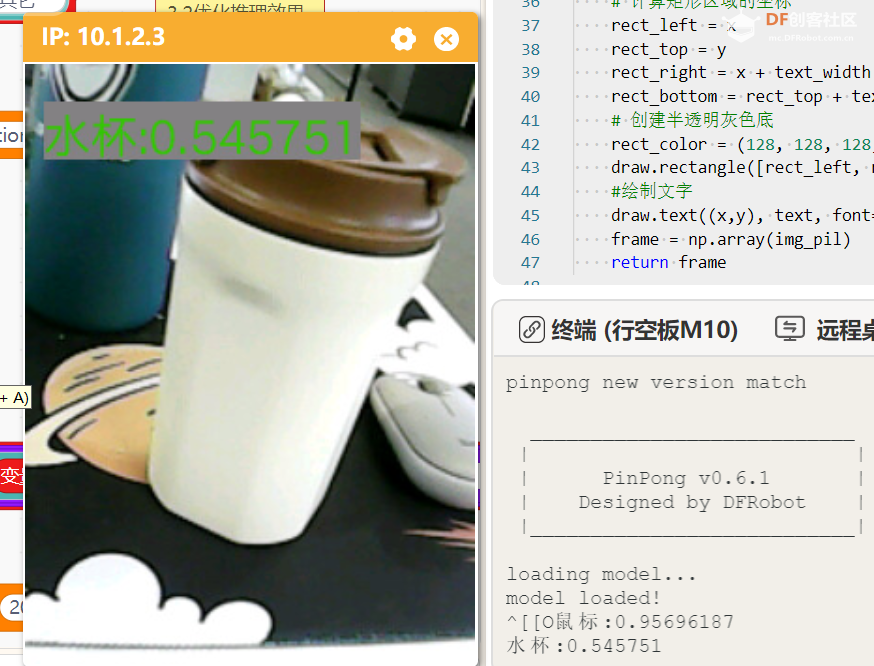 【尾声】 老师们上课的时候,模型训练、加载的等待时间,可以讲一些原理性的知识,等待时间“嗖”地就过去了。 码字结束!我再去瞅瞅万年历,看看有没有漏看的假期......  行空板机器学习-本地训练与推理.zip 行空板机器学习-本地训练与推理.zip |
 沪公网安备31011502402448
沪公网安备31011502402448© 2013-2025 Comsenz Inc. Powered by Discuz! X3.4 Licensed